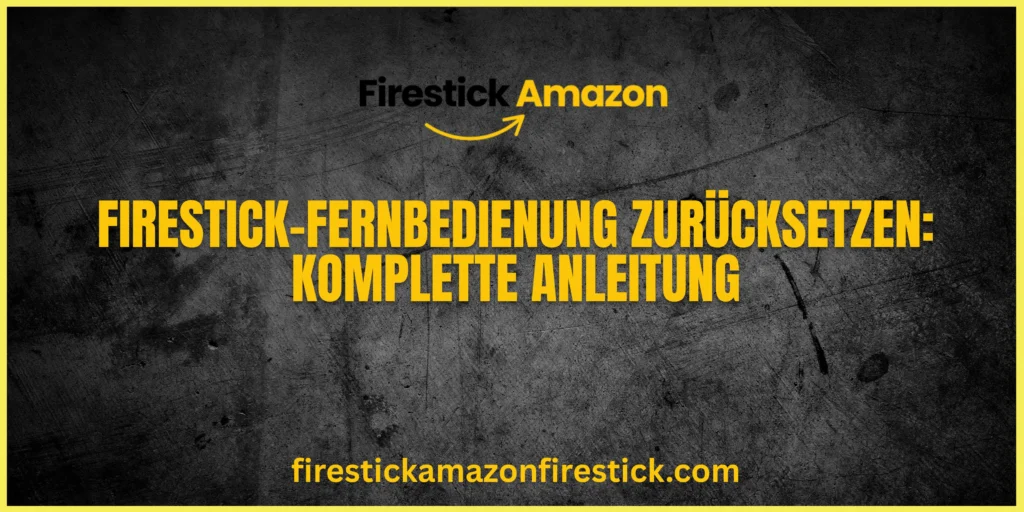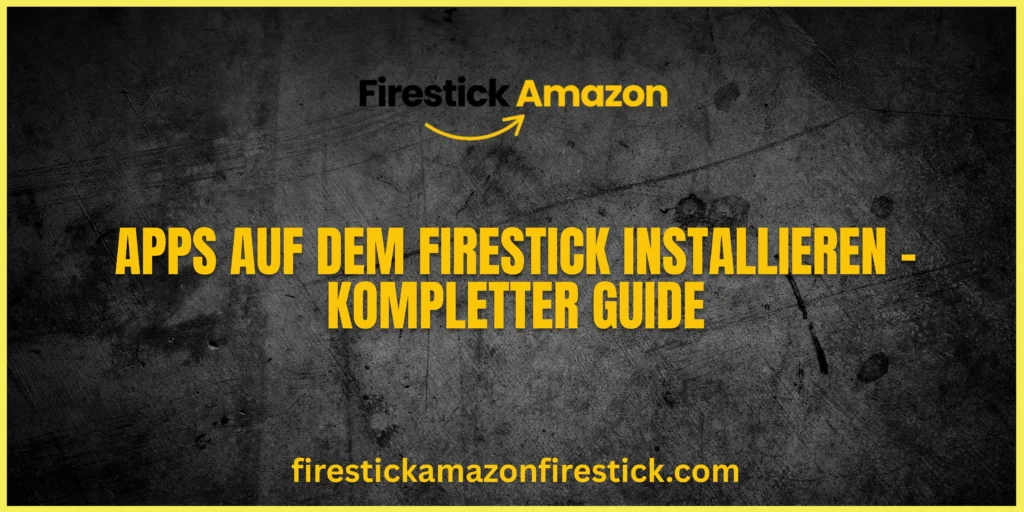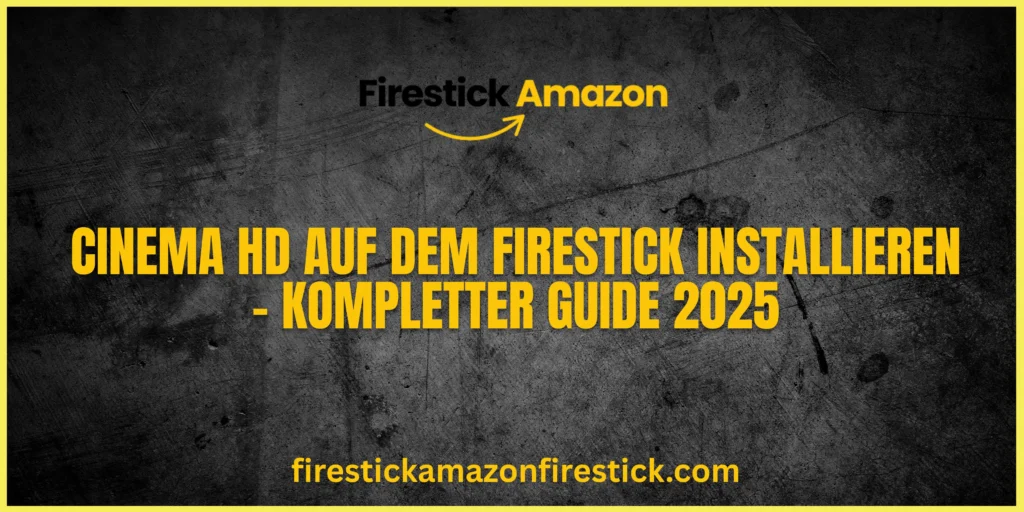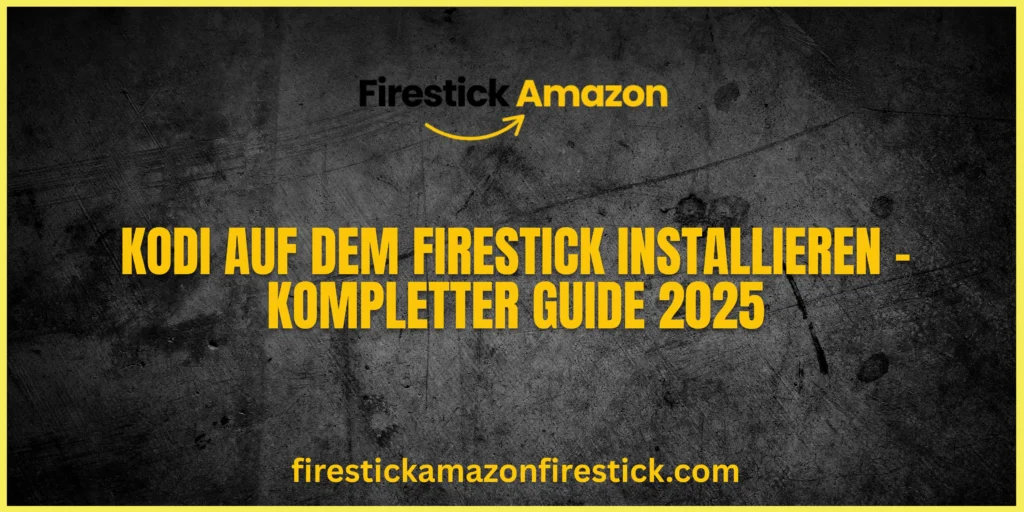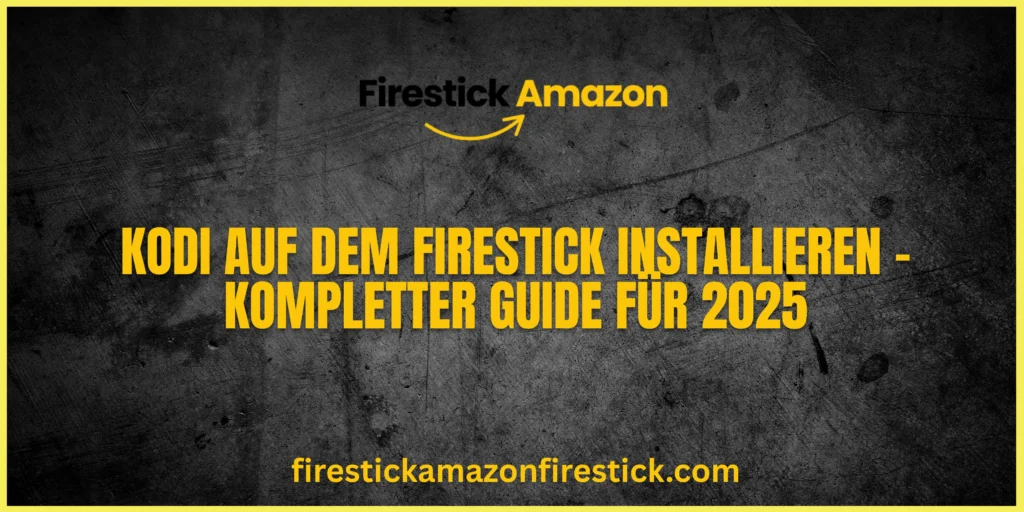Wussten Sie, dass sich 40 % aller Firestick-Fernbedienungsprobleme durch einen einfachen Reset beheben lassen? Wenn Ihre Fernbedienung nicht reagiert, ruckelt oder Verbindungsprobleme hat, kann ein Reset Sie vor unnötigem Ärger (und einem möglichen Neukauf) bewahren.
Diese umfassende Anleitung zeigt Ihnen verschiedene Reset-Methoden, Lösungen für häufige Probleme und Alternativen, um Ihre Firestick-Fernbedienung wieder wie neu funktionieren zu lassen.
Was Sie benötigen
✅ Fire TV Stick (eingesteckt und eingeschaltet)
✅ Firestick-Fernbedienung (mit funktionierenden AAA-Batterien)
✅ Smartphone mit Amazon Fire TV App (optional als Backup)
✅ Stabiles WLAN (für einige Lösungswege)
Profi-Tipp: Halten Sie Ersatzbatterien bereit – schwache Batterien sind die häufigste Ursache für Probleme!
Dauer des Resets
- Einfacher Reset: 10-30 Sekunden
- Kompletter Neustart: 1-2 Minuten
- Erweiterte Fehlerbehebung: 3-5 Minuten
Der Reset-Prozess beim Firestick ist 50 % schneller als bei den meisten Bluetooth-Fernbedienungen.
Schritt-für-Schritt-Anleitung
Methode 1: Soft Reset (für kleinere Probleme)
- Batterien aus der Fernbedienung nehmen
- Firestick für 30 Sekunden vom Strom trennen
- Batterien wieder einsetzen und Firestick neu starten
- 1 Minute warten, bis sich die Fernbedienung automatisch verbindet
Funktionsweise: Behebt kleinere Störungen durch kompletten Stromentzug.
Methode 2: Hard Reset (bei Verbindungsproblemen)
- Links + Menü + Zurück gleichzeitig 10-15 Sekunden gedrückt halten
- Loslassen, wenn die LED blinkt (Reset bestätigt)
- 30 Sekunden warten, bis die Fernbedienung sich neu verbindet
Profi-Tipp: Falls das nicht hilft, manuell koppeln unter Einstellungen > Controller & Bluetooth-Geräte.
Methode 3: Werkseinstellung (letzter Ausweg)
- Gehen Sie zu Einstellungen > Mein Fire TV > Auf Werkseinstellung zurücksetzen
- Bestätigen und 5-7 Minuten warten
- Fernbedienung während des Setups neu koppeln
Warnung: Löscht alle Apps und Einstellungen – nur anwenden, wenn nichts anderes hilft!
Fehlerbehebung
1. Fernbedienung reagiert nach Reset nicht?
- Batterien wechseln (auch wenn sie noch gut scheinen)
- Störquellen zwischen Fernbedienung und Firestick entfernen
- Mit Fire TV App testen (um Hardware-Defekt auszuschließen)
2. Tasten funktionieren nur manchmal?
- Fernbedienung säubern (Schmutz blockiert Kontakte)
- Firestick-Update durchführen (Einstellungen > Mein Fire TV > Über > Nach Updates suchen)
3. Verbindung klappt, aber Steuerung nicht?
- HDMI-CEC in TV-Einstellungen deaktivieren (kann Konflikte verursachen)
- Andere Bluetooth-Geräte entfernen (verursachen Störungen)
Alternative Steuerungsmöglichkeiten
Falls die Fernbedienung weiterhin streikt:
📱 Amazon Fire TV App (iOS/Android) – Vollständiger Ersatz
🎮 HDMI-CEC – Mit TV-Fernbedienung steuern (falls unterstützt)
🖱 Bluetooth-Tastatur/Maus – Ideal für Navigation
Profi-Tipps zur Vorbeugung
✔ Hochwertige Batterien verwenden (billige sind schneller leer)
✔ Fernbedienung maximal 6 Meter vom Firestick entfernt halten
✔ Firestick wöchentlich neustarten (beugt Softwareproblemen vor)
Fazit
Jetzt kennen Sie drei bewährte Methoden, um Ihre Firestick-Fernbedienung zurückzusetzen – vom schnellen Soft-Reset bis zum Komplett-Reset. Die meisten Probleme lassen sich in unter einer Minute beheben!
Noch Fragen? Stellen Sie sie in den Kommentaren!
Mehr Tech-Tipps? Abonnieren Sie unsere wöchentlichen Guides!
FAQ: Firestick-Fernbedienung zurücksetzen
1. Woran erkenne ich, dass ein Reset nötig ist?
Anzeichen: Reagiert nicht, Verbindungsabbrüche oder verzögerte Reaktion.
2. Löscht der Reset meine Apps?
Nein – nur ein Werksreset des Firesticks selbst löscht alles.
3. Warum trennt sich die Fernbedienung nach Reset wieder?
Ursachen: Schwache Batterien, Störungen oder veraltete Software.
4. Kann ich mein Smartphone dauerhaft als Fernbedienung nutzen?
Ja, aber die App hat keine Sprachsteuerung und einige Tasten fehlen.
5. Wie oft sollte ich die Fernbedienung zurücksetzen?
Nur bei Problemen – regelmäßige Resets sind nicht nötig.